Instalar aplicaciones en Samsung QE65T 65IN UHD 16/7
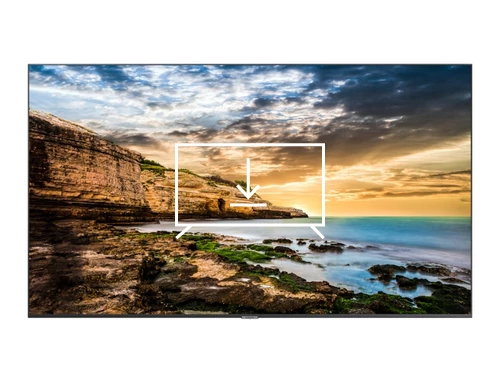
Cómo instalar apps en Samsung QE65T 65IN UHD 16/7
Añadir aplicaciones a Samsung QE65T 65IN UHD 16/7
Si acabas de comprar un Samsung QE65T 65IN UHD 16/7 o hace tiempo que lo tienes y no recuerdas cómo añadir nuevas aplicaciones te indicamos las instrucciones para descargar e instalar cualquiera de las aplicaciones disponibles en la tienda de aplicaciones de tu televisor.
En primer lugar debes tener en cuenta que necesitas tener una conexión a internet configurada para poder instalar aplicaciones en tu Samsung QE65T 65IN UHD 16/7.
Si no tienes una conexión a internet mediante cable o Wifi configurada consulta el tutorial: Conectar a internet Samsung QE65T 65IN UHD 16/7 .
Tiempo estimado: 15 minutos.
Necesitarás:
- Mando a distancia
Si no tienes un mando a distancia puedes comprar uno desde este enlace en Amazon. *
- Conexión a internet
Modelos a partir de 2018:
1- Primer paso:
Usa el mando a distancia de tu QE65T 65IN UHD 16/7 para acceder al menú de inicio del televisor.
Para hacerlo pulsa el botón “Menú” o “Home”, se trata del botón con la imagen de una casa.

2- Segundo paso:
Usando los botones de dirección del control remoto navega por el menú de inicio del QE65T 65IN UHD 16/7 hasta encontrar el apartado llamado “APPS”, se trata de la opción con un icono de cuatro círculos que está en la parte izquierda del menú.
Pulsa el botón central del mando a distancia para acceder a la tienda de aplicaciones del televisor.

3- Tercer paso:
Puedes navegar usando los botones de dirección del mando a distancia del Samsung QE65T 65IN UHD 16/7 a través de las aplicaciones destacadas y populares para encontrar la aplicación que necesitas.
Si no la encuentras pulsa sobre el icono de una lupa que aparece en la parte superior de la pantalla para hacer una búsqueda y encontrar la app deseada.

4- Cuarto paso:
Usando el teclado que aparece en la pantalla del Samsung QE65T 65IN UHD 16/7 escribe el nombre de la aplicación que necesitas instalar.
Una vez la hayas escrito pulsa sobre el botón “Hecho” que aparece en la parte derecha del teclado de la pantalla en el televisor.

5- Quinto paso:
Selecciona la aplicación que buscas y pulsa el botón central del mando a distancia para acceder a las opciones disponibles de esa aplicación.

6- Sexto paso:
Si la aplicación no está instalada en tu Samsung QE65T 65IN UHD 16/7 aparecerá un botón con el texto “Instalar” u “Obtener”, usando el botón central del mando a distancia pulsa sobre ese botón de “Instalar”.

7- Séptimo paso:
Espera unos segundos a que la aplicación sea instalada en tu Samsung QE65T 65IN UHD 16/7.
Una vez instalada aparecerá un botón de “Abrir” o “Iniciar” para abrir la aplicación, aparecerá también un botón de “Añadir a inicio” para añadir un acceso directo de esta aplicación a la pantalla de inicio del televisor, pulsa sobre el mismo para añadirla a los accesos rápidos de inicio.

¿Ha sido útil?
Sobre el dispositivo:
El Samsung QE65T 65IN UHD 16/7 es un televisor con el sistema operativo Tizen, una diagonal de pantalla de 165.1 cm, .
Fecha de salida: 2020-08-07.








